iPadは非常に便利なデバイスであり、どこにでも持ち運んで好きなように使用できます。しかし、iPadのミラーリングがオプションになったのに、なぜ小さなiPad画面を選ぶのでしょうか。より大きなディスプレイで作業することで、より多くのタスクを迅速かつ効率的に完了することができます。オフィスワーカーは、上司にPowerPointプレゼンテーションを提示して、成果を示す必要があります。
ただし、iPadの小さな画面に作品を投影することは専門的ではないようです。そのため、iPadを大画面のデバイスにミラーリングする方法を理解する必要があります。幸いなことに、iPadをPCにミラーリングするのは信じられないほど簡単です。iOSユーザーとWindowsユーザーの両方が利用できるいくつかのミラーリングアプリは、iPadの画面をより大きなコンピューターディスプレイにミラーリングできます。この記事では、iPad Pro / Air / 4 / mini / 2をPCにミラーリングする方法に関して知っておくべきすべてのことについて説明します。
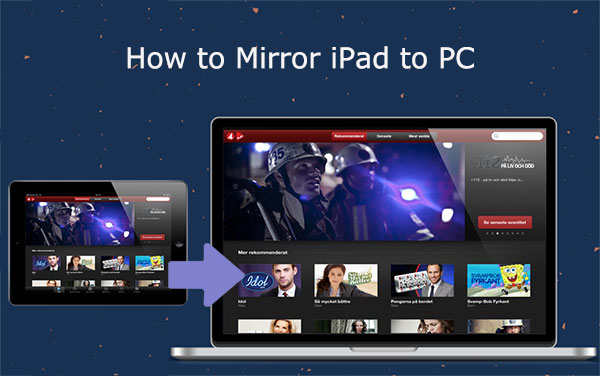
iPadをPCにミラーリングする必要がある理由はいくつかあります。最も一般的なケースは次のとおりです。
1.オフィスまたは会議室でのプレゼンテーション。
iPadの画面をより大きなモニターにミラーリングすると、特に視覚的なデモンストレーションに関して、同僚や上司とのより説得力のあるコミュニケーションが容易になります。
2.教室での画面ミラーリング。
iPadのディスプレイをプロジェクターまたはインタラクティブホワイトボードにミラーリングすることで、指導の視覚的な例を提供して生徒の学習を促進します。
3.大きなディスプレイで友達と映画を見る。
iPadの小さな画面に目を細めて目を痛めることなく、全員が大きなディスプレイで一緒に見ることができると、はるかに楽しくなります。
4.ゲームをプレイするとき。
ゲームをプレイしながらiPadの画面をより大きなディスプレイにミラーリングする方が楽しくて便利です。iPadミラーリングツールを使用して、iPadの画面をPCにミラーリングし、大きなコンピューター画面と強力なコンピューター処理速度を楽しむことができます。
続きを読む:
iPhoneをiPadに簡単にミラーリングするためのトップ7の方法[最新チュートリアル]
PCへのアンドロイドのための最高のスクリーンミラーリングアプリ
iPadをPCにミラーリングする簡単な方法をお探しですか?USBケーブルを使用してiPadをPCにミラーリングするのが最善の方法です。必要なのは、USBケーブルと 電話ミラー アプリケーションだけです。このミラーリングツールは、スムーズな画面共有と高品質の結果で広く知られている効率的な画面ミラーリングおよび共有アプリケーションです。iPadのディスプレイをフルHDでPCモニターにミラーリングできます。 以下は、優れた電話ミラー機能の一部です。
電話ミラーの主な機能:
以下は、USBケーブルを使用してiPadをPCにミラーリングするために従う必要のある手順です。
01月コンピュータでミラーを開く
コンピューターで電話ミラーアプリケーションを起動します。利用可能なオプションから、「iOSミラー」を選択します。

02月デバイスを接続する
同じWi-Fiネットワークを使用してデバイスを接続し、iPadの「コントロールセンター」に移動して「画面ミラーリング」をオンにし、「電話ミラー」を選択します。

03月PCでiOSデバイスを制御することをお楽しみください
ミラーリングプロセスが開始されたら、iPadのディスプレイをより大きなコンピューター画面に反映し、マウスまたはキーボードでコマンドを実行できます。

続きを読む:
壊れた画面でiPhoneを簡単に制御する方法は?(6つの実証済みの方法)
問題なくPCでAndroidゲームをプレイする方法[複数のツール]
USBケーブルなしでiPadをPCにミラーリングするために使用できる他のミラーリング方法があります。以下は最も効果的な方法です。
AirPlayは、Apple、Inc.によって開発されたミラーリングプロトコルです。これは、AppleデバイスからPC、テレビ、プロジェクターなどの別のディスプレイにコンテンツをミラーリングするために使用されます。Airplayを使用してiPadの画面をミラーリングするには、ミラーリングアプリケーションまたはミラーリングレシーバーをコンピューターにインストールし、デバイスが同じWiFiネットワークに接続されていることを確認する必要があります。iPadの 画面ミラーリングをPCに無料で実行する方法を学ぶには、以下の手順に従ってください。
ステップ1:「AirPlayスクリーンミラーリングレシーバー」をコンピューターにインストールします。このアプリケーションは、マイクロソフトのアプリストアからダウンロードできます。
ステップ2:iPadとコンピュータが同じネットワークに接続されていることを確認します。
ステップ3:iPadの「コントロールセンター」を開き、「画面ミラーリング」ボタンをタップします(画面ミラーリングが機能しませんか?

ステップ4:使用可能なデバイスのリストからPC名を選択して、画面のミラーリングを開始します。
LetsViewミラーリングアプリは、利用可能な最高のミラーリングアプリケーションの1つです。これにより、iPadのディスプレイを任意のWindows PCにワイヤレスでミラーリングできます。LetsViewを使用するには、両方のデバイスで使用できる信頼できるWiFi接続のみが必要です。このアプリは、iPhone / iPad用のApple App StoreおよびPC用の公式Webサイトからダウンロードできます。
ステップ1:2つのデバイスでLetsViewアプリケーションのダウンロードとインストールを開始します。
ステップ2: iPadをLetsViewホームページに簡単に接続できるように、ページの右上隅にアイコンがあります。をクリックするだけで、PINコードとQRコードが生成され、すばやく接続できます。
ステップ3:iPadの「コントロールセンター」を開き、下にスクロールして「画面ミラーリング」オプションを見つけます。
ステップ4:これで、iPadを使用してPINコードを入力するか、PCで利用可能なQRコードをスキャンできます。これを行うと、iPadがコンピュータにミラーリングされます。

iCareFoneミラーリングソフトウェアは、iOSデバイスをPCにミラーリングできる強力なミラーリングツールです。このアプリは脱獄を必要とせず、WindowsコンピューターとMacコンピューターの両方で動作します。シンプルなユーザーインターフェイスを備えており、ミラーリング以外にも多くの機能を提供します。iCareFoneを使用すると、重要なiOSデータの管理がこれまでになく簡単になりました。数回クリックするだけでファイルの転送/インポート/エクスポートが簡単になります。さらに、このツールを使用して、iPhoneが再生品または本物であることを無料で確認できます。以下は、iCareFoneを使用してiPadをPCにスクリーンミラーリングする方法のステップバイステップガイドです。
ステップ1:iCareFoneの使用を開始するには、プログラムをダウンロードしてコンピューターにインストールします。インストールしたら、起動してiPadをPCに接続します。
ステップ2:左側のメニューで、[その他のツール]オプションを選択して[リアルタイム画面]を表示します。 「リアルタイム画面」ボタンを選択し、次のステップに進みます。
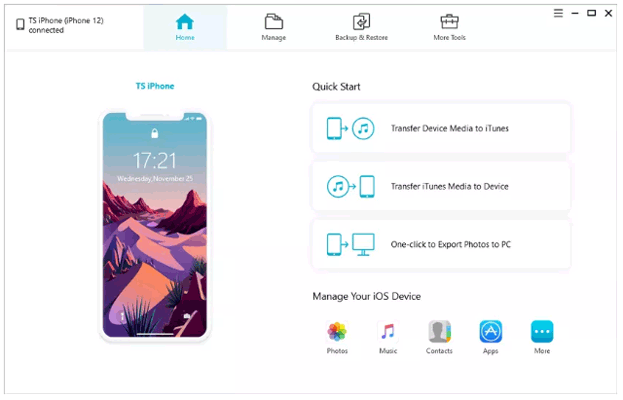
ステップ3:このステップでは、PCでiPadの画面を表示できるはずです。「フルスクリーン」ボタンをクリックすると、より大きな画面が表示されます。
これが、iCareFoneアプリケーションを使用してiPadをPCに画面ミラーリングするプロセスを実行する方法です。
質問1.無料の画面ミラーリングアプリケーションはありますか?
はい、無料でダウンロードして使用できるミラーリングアプリケーションがいくつかあります。これらには、LetsViewミラーリングアプリとAirplayミラーリングアプリが含まれます。
Q2:画面ミラーリングは安全ですか?
はい、安全なインターネット接続の使用、信頼できるソースからのアプリの使用、セキュリティ設定の適切な構成など、必要なセキュリティ対策を講じている場合、iPadをPCにミラーリングすることは安全です。
質問3.画面ミラーリングはデバイスのバッテリー寿命に影響しますか?
いいえ、iPadをPCにミラーリングしても、デバイスのバッテリー寿命には影響しません。WiFiまたはインターネット接続が原因でバッテリーがわずかに消耗することに気付くかもしれませんが、それはあまり目立たないはずです。
iPadをPCにミラーリングすると、iPadのコンテンツをテレビやモニターなどのより大きな画面にミラーリングできます。LetsView など、いくつかのミラーリング アプリケーションを使用できます。いくつかの簡単な手順で、便利なミラーリング体験を楽しむことができます。正しい選択をするには、機能と利点の観点から各ツールを評価することが不可欠です。 Phone Mirror は、ユーザーフレンドリーなインターフェイスで遅延のないミラーリングをレンダリングする優れたアプリケーションの代表的な例です。
関連記事:
XiaomiをPCに簡単にスクリーンミラーリング-フルガイド[更新]
ソフトウェアなしでiPhoneをPCにミラーリングできますか?回答済み [7ツール]
どのように接続する方法 ウィンドウズPCに 4 簡単な方法で?(ステップバイステップのチュートリアル)
アンドロイドをWindows 10にキャストする5つの方法[ステップバイステップガイド]